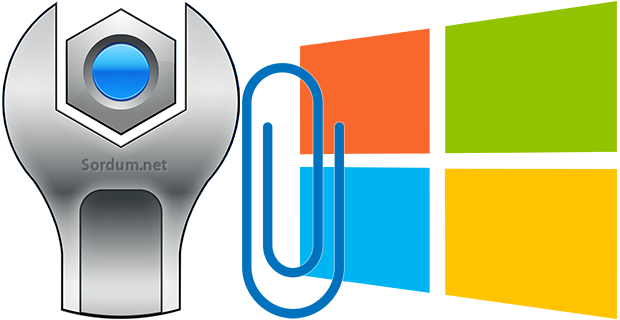
Hatırlanacağı üzere daha önce DISM yöntemi ile internet exploreri Windows 7 DVD/ISO muza nasıl entegre edeceğimizi görmüştük Burada aynı yöntem ile tüm güncellemeleri de entegre
edebilirsiniz , elbetteki izlenen adımlarda hata yapmamak gerekiyor , Güncellemelerin yeni bir Windows kurulumundan sonra ilk yapılması gereken iş olarak karşımıza çıkması ve birhayli de uzun sürmesi sebebi ile özellikle Windows 10 dan önceki sürümler için çıkmış tüm güncellemelerin entegre edilmesi en akla yatkın yoldur , işte Win toolkit sadece güncellemeleri entegre etmekle kalmayıp Windows DVD/ISO sunu özelleştirmemize de yardımcı bir araçtır en basitinden bir tıkla ei.cfg yi silip universal (Tüm sürümleri içeren) bir Windows ISO su elde etmemizi sağlayıcı aracı bünyesinde barındırır , bazı özellikleri ekleyip çıkarmamız için seçenekler sunar ... gelelim tüm güncellemeleri içeren DVD/ISO nun nasıl oluşturulacağına
1. Öncelikle Win toolkit in Buradaki adresten indirilmesi gerekir , Anasayfası üyelik istediğinden (Ki bana göre ciddi bir hatadır) ya üye olunuz yada başka yerden indiriniz (O nedenle Anasayfa linki verilmedi)
2. Yazılımı çalıştırıp "Updates" Sekmesine geçin. Burada güncellemeleri indirmek için WhDownloader seçeneğini göreceksiniz. Buraya tıklayın.

3. Sol üst köşede yeralan sola bakan Ok simgesine tıklayın (Aşağıdaki resim) böylece güncelleme katalogları inecektir, biraz bekleyin.
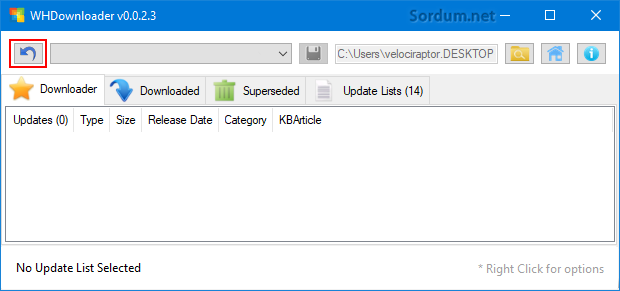
4. Sonra güncelleme yapacağınız sistemi aşağı açılır listeden seçin

Ekranda beliren tüm güncellemelerden hangilerinin indirileceğini üzerlerine tıklayıp içlerinden seçim yaparak (hepsinide seçebilirsiniz) belirleyin son olarak dipteki download butonuna tıklayın.

İndirmeler başlayacaktır , seçtiğiniz güncelleme sayısına ve internet hızınıza göre bekleme süreniz değişecektir. işlem tamamlandıktan sonra sağ köşedeki çarpıdan WhDownloader ı kapatın.

4. Sırada içine tüm güncellemeleri entegre edeceğiniz ISO dosyamızı extract etmekte (çıkarmakta) ,bunun için arayüzdeki "All-in-one-integrator" butonuna tıklayın.

5. Açılan ekranda Browse kısmından ISO dosyanızı seçin

Ve extract etmesini bekleyin , Bu sırada arayüz aşağıdaki şekilde kalacaktır, fakat sol üst köşede extracting yazısı bize ISo dosyası üzerinde çalıştığını gösterir.
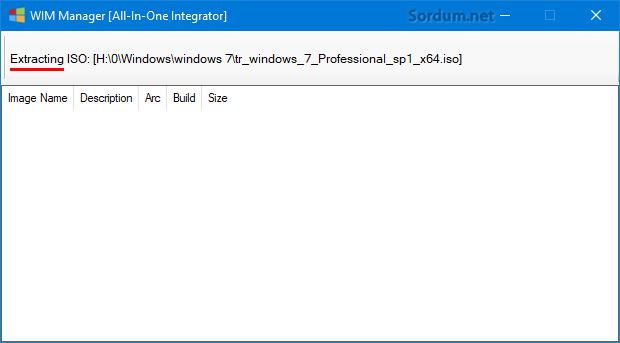
Zaten işlem tamamlanıp iso açılınca arayüzde belirecektir (Aşağıdaki resim) , Entegrasyon yapacağınız sürümü seçin, dilerseniz diğer sürümleri Delete butonu ile silebilirsiniz işlemlerden sonra sağ köşedeki çarpıdan pencereyi kapatın.

6. sağ köşedeki çarpıdan kapatalım ve arayüzde Tools > Installers > Update Installer kısmını seçin
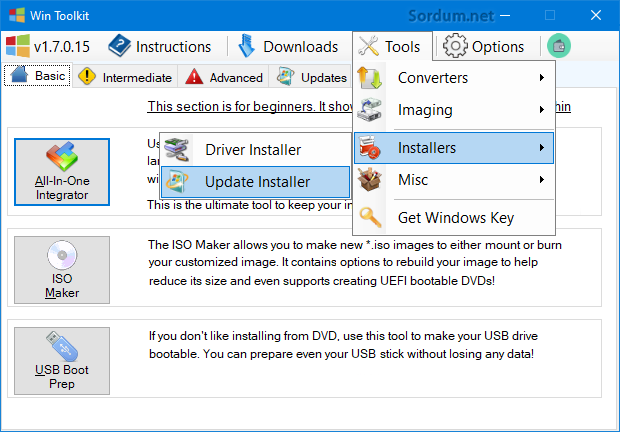
7. Ardından Add sekmesine basıp entegre etmek istediğiniz klasörü gösterin ve tüm güncellemeleri seçip aç butonuna tıklayın.

Seçtiğiniz tüm Güncellemeler arayüzde belirince en baştaki Start butonuna tıklayın.
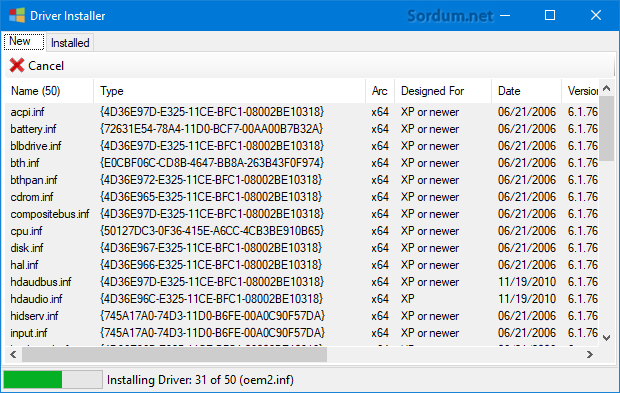
Bu şekilde 4. maddede extract ettiğimiz ISO nun sources\install.wim dosyasına tüm güncellemeleri entegre etmiş olduk , sırada bu güncel Windows 7 mizi ISO yapmak var bunu iki yöntemle halledebiliriz , ilki arayüzdeki ISO butonunu kullanmak , bir diğeri ise "Windows bootable ISO creator" yazılımını kullanmak , neyse biz arayüzden devam edelim , Iso maker butonuna tıklayalım (6. maddedeki ikinci buton) açılan arayüzde

1. Dördüncü maddede çıkarttığımız ISO dosyasının klasörünü gösterelim
2. ISO dosyası nereye kaydedilsin belirleyelim
3. Sol dipteki Create ISO ya basıp ISO oluşturma işlemini başlatalım
Sonucunda tüm güncellemeleri bünyesinde barındıran bir Windows ISO nuz olacaktır yazılım ilaveten Sürücü entegresine ve windowsun içerdiği bazı bileşenlerin silinmesine de izin veriyor bu kısma ulaşmak için arayüzdeki Advanced sekmesine tıklamanız ve sonrasında Component removal butonuna tıklamanız gerekir.

NOT: Yazılımın hızlı çalışabilmesi için Antivirüsünüzü kapatın ki entegrasyon sırasında herbir hotfix i taramasın , ilaveten DISM sürümünün en yenisini kullanmaya bakın , yani entegre işlemini Windows 10 da yapın (Günümüzün en güncel sistemi haliyle DISM sürümü en yüksek olan).
Eğer eski Win toolkit sürümü isterseniz (1.5.3.12) işte linkler Yandex │ AppBox │ Google drive

- Windows güncelleme klasörünü temizleyelim Burada
- Windows güncellemelerini toplu olarak nerden bulurum Burada
- Windows 10 un son güncelleme KB numarası nedir Burada
- Telefonumuz Mobil verideyken güncelleme yapmasın Burada
- Windows güncelleme sorun giderme aracı Burada
- DISM yöntemi ile güncelleme entegrasyonu Burada
- Windows ta yüklü güncelleştirmeleri görüntülemek Burada
- Eski telefonlar neden Android güncellemesi almaz Burada
- Windows güncellemelerini kolayca engelleyin Burada
- Windows 10 da Güncellemeleri duraklatalım Burada
27 Şubat 2015 Tarihli başlık güncellendi




Türkçesi ; İptal edildi, iso'yu salt okunur bir cd/dvd'ye kaydetmeye çalışıyorsunuz.
Kısacası kaydetme yerini yanlış seçmişsiniz.
Merhaba,
Aborted
you are trying to save the ıso to a cd/dvd which is read-only
hatası alıyorum bu nedir teşekkürler
Teşekkürler salih, merak edenler bu konudaki ayrıntılı anlatımı aşağıdaki makalede bulabilirler.
Web Link ...
UUP DUMP sitesinden Windows ISO oluşturabiliriz.
Web Link ... linki tıkladıktan sonra dil tercihini yapıp iki defa next tuşuna basıp creat download page kutusunu tıklayıp ISO kurulum klasörünü indirebilirsiniz. Ardından uup_download_windows.cmd dosyasını yönetici olarak çalıştırıp ISO yu oluşturabilirsiniz.
Selamlar.
teşekkürler işime yaradı
7. adımda add tuşuna basınca bana dosya seçtiriyor klasör seçtirtmiyor
Malesef Yaptığım bütün entegrasyonlarda tek tek güncellemeleri tespit ederek yaptım hiç hazır liste kullanmadım. İzlediğim yöntem ; VHd ye windowsu kurar güncellemeleri tek tek tespit eder sonrada bunları ISO ya yamardım.
Sayenizde dism ile entegre olayını burdan öğrendim teşekkürler.
Tavsiyenize ihtiyacım var. Güncellemeleri tek tek yüklemek yerine toplu güncelleme listeleri paylasırmısınız?farklı bir konuda. Windows 10a yükseltme güncellemesi olmaması kaydıyla. Değerli vaktinizi ayırmanızı rica ediyorum.yada en stabil şekilde hangi güncellemeleri yüklemeliyiz?
Hiç 8.1 entegrasyonu yapmadım , açıkçası denemeden birşey demek te istemiyorum.
Admin bey rahatsız ediyorum kusuruma bakmayın,
ben win8'den win 8.1 e yükselticem ama güncelemeleri indirirken win 8.1 ve win 8.1 update var hangisin seçmeliyim teşekkür ederim
@ salih kayalar : Verdiğiniz sitedeki sürüm 2 yıl eski Halbuki benim paylaştığımın son güncellemesi geçen yıla ait dolayısı ile WinToolkit v2 diye birşey yok onun ne olduğunu bilmediğimden linki editledim. Bir yazılımın daha yeni sürümünün daha düşük sürüm numarasına sahip olması pek olası görünmediğinden şüpheli bir durum teşkil ediyordu.
@ TRWE_2012 : Tebrik ederim